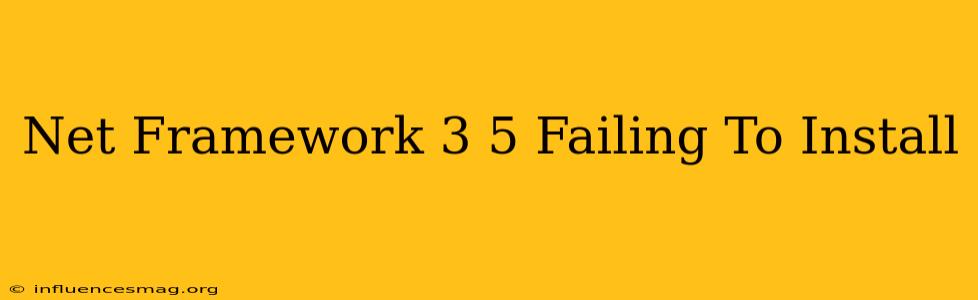Le .NET Framework 3.5 : Installation échouée - Résoudre les problèmes
Le .NET Framework 3.5 est un composant essentiel pour de nombreuses applications Windows. Si l'installation échoue, cela peut causer des problèmes importants. Cet article vous guidera à travers les étapes de dépannage les plus courantes pour résoudre l'erreur d'installation du .NET Framework 3.5.
Pourquoi l'installation du .NET Framework 3.5 échoue-t-elle ?
Il existe plusieurs raisons pour lesquelles l'installation du .NET Framework 3.5 peut échouer, notamment:
- Manque de mises à jour Windows: Les mises à jour Windows sont essentielles pour une installation réussie du .NET Framework 3.5.
- Problèmes de connectivité Internet: Une connexion Internet stable est nécessaire pour télécharger les fichiers d'installation nécessaires.
- Fichiers système corrompus: Des fichiers système corrompus peuvent empêcher une installation correcte.
- Configuration incorrecte du registre: Des erreurs dans le registre Windows peuvent entraîner des erreurs d'installation.
Comment résoudre les problèmes d'installation du .NET Framework 3.5 ?
1. Vérifier les mises à jour Windows:
- Ouvrez les paramètres Windows et sélectionnez "Mise à jour et sécurité".
- Cliquez sur "Vérifier les mises à jour".
- Installez toutes les mises à jour disponibles.
2. Activer les fonctionnalités Windows:
- Ouvrez le panneau de configuration et sélectionnez "Programmes et fonctionnalités".
- Cliquez sur "Activer ou désactiver des fonctionnalités Windows".
- Cochez la case ".NET Framework 3.5 (inclut .NET 2.0 et 3.0)".
- Cliquez sur "OK" et redémarrez votre ordinateur.
3. Utiliser l'outil de résolution des problèmes .NET Framework:
- Téléchargez l'outil de résolution des problèmes .NET Framework depuis le site Web Microsoft.
- Exécutez l'outil et suivez les instructions à l'écran.
4. Réparer les fichiers système corrompus:
- Ouvrez l'invite de commandes en tant qu'administrateur.
- Entrez la commande
sfc /scannowet appuyez sur Entrée. - Redémarrez votre ordinateur une fois le processus terminé.
5. Réinstaller Windows (dernier recours):
Si aucune des solutions ci-dessus ne fonctionne, vous devrez peut-être réinstaller Windows. Cela supprimera toutes les données de votre ordinateur, il est donc important de créer une sauvegarde avant de procéder à la réinstallation.
Prévenir les erreurs d'installation du .NET Framework 3.5
- Maintenir Windows à jour: Assurez-vous que votre système d'exploitation Windows est à jour avec les dernières mises à jour.
- Utiliser une connexion Internet stable: Assurez-vous d'avoir une connexion Internet stable lors de l'installation.
- Éviter d'installer des logiciels provenant de sources non fiables: Téléchargez uniquement des logiciels de sources réputées.
- Créer des points de restauration système: Créez des points de restauration système réguliers afin de pouvoir facilement restaurer votre système en cas de problème.
N'oubliez pas que le .NET Framework 3.5 est un composant essentiel de Windows et que son installation correcte est crucial pour le bon fonctionnement de nombreuses applications. En suivant les étapes de dépannage ci-dessus, vous pouvez résoudre la plupart des erreurs d'installation du .NET Framework 3.5 et restaurer la stabilité de votre système.